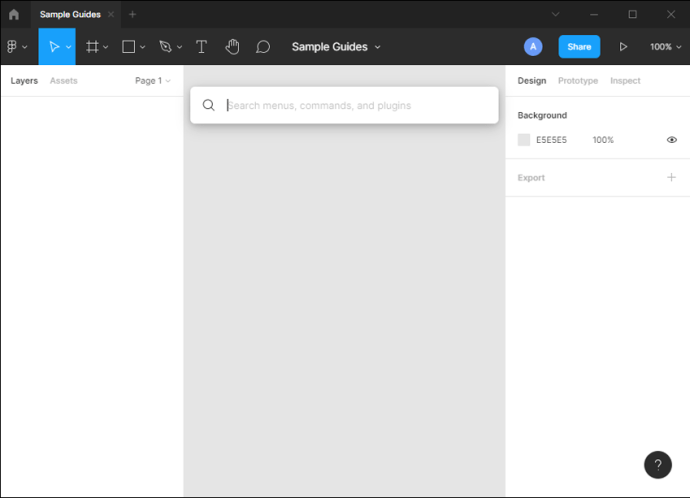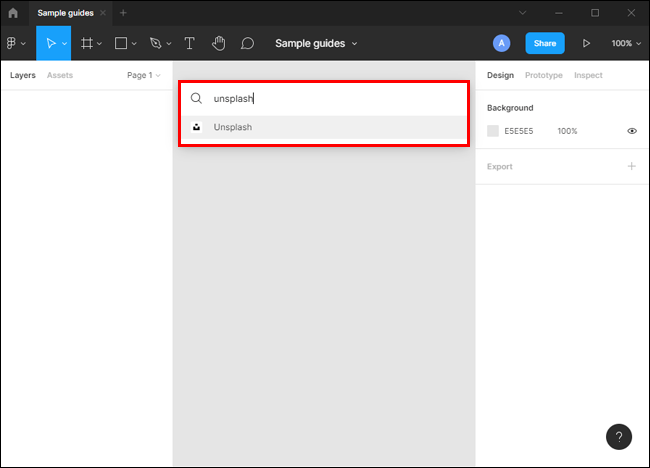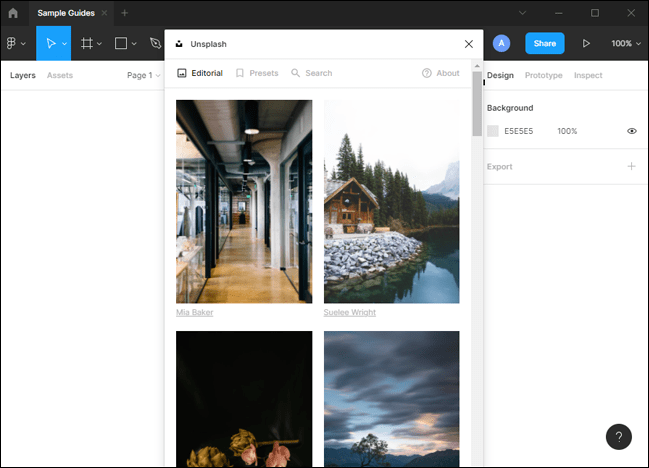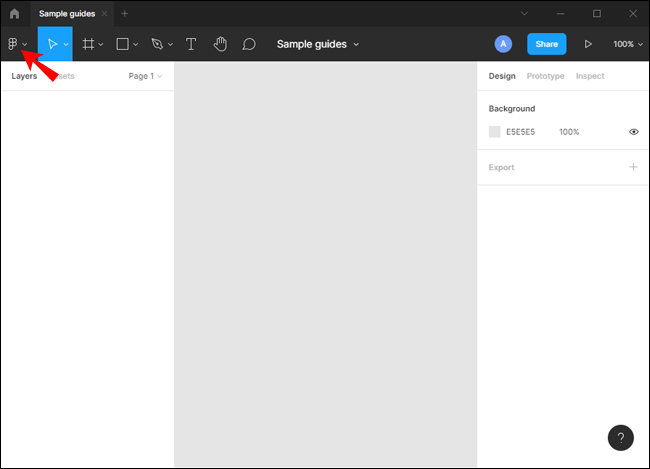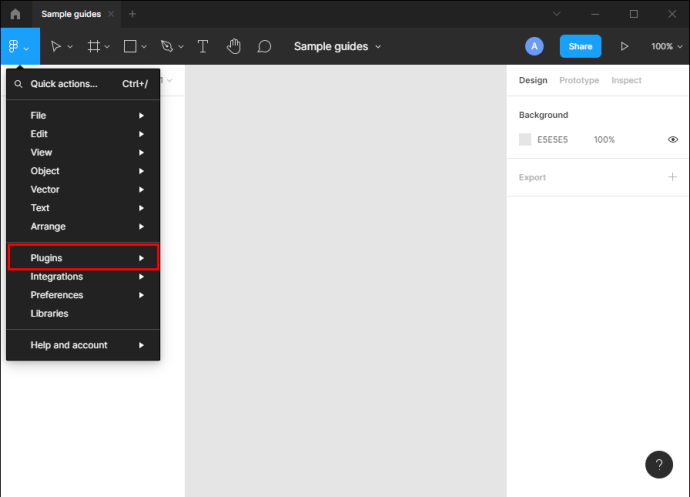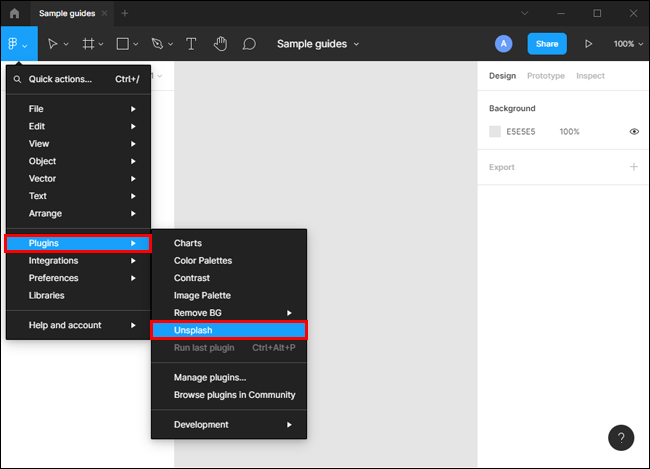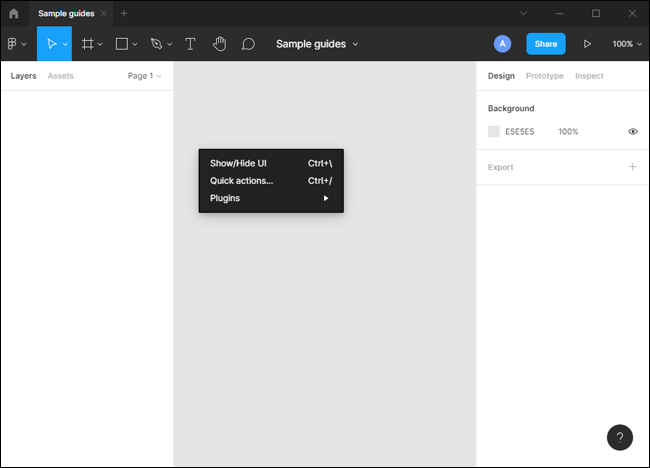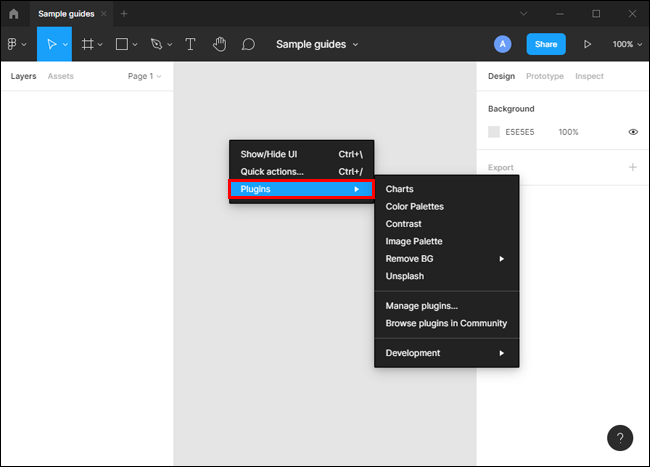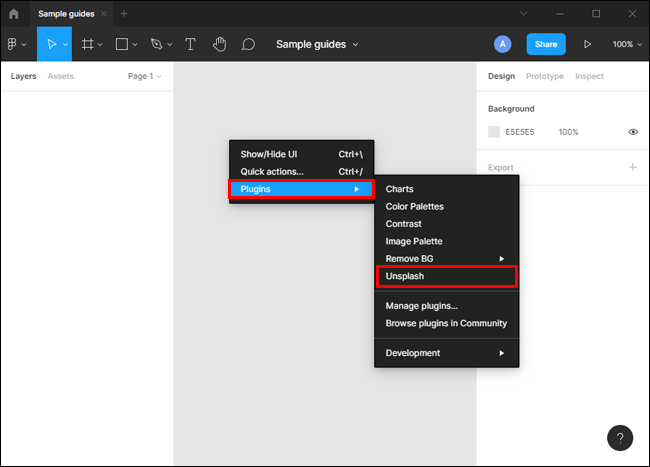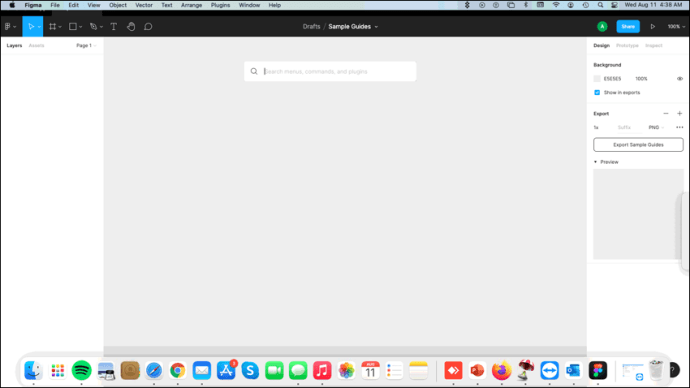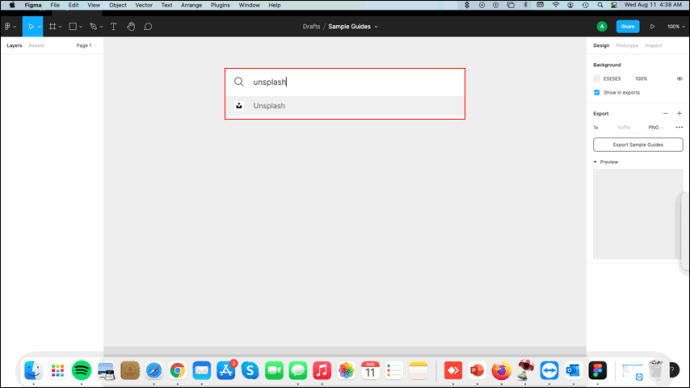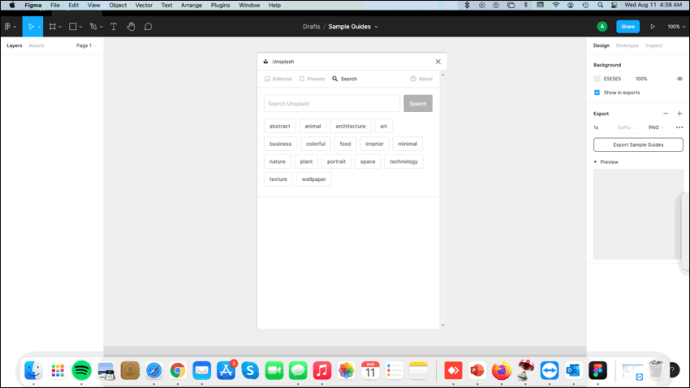Kiekvienas dizaineris visada ieško naujų įgūdžių ar technikos, kurios padėtų jiems dirbti efektyviau. „Figma“ sujungia jus su papildiniais, kurie gali padaryti jūsų darbo eigą sklandesnę ir greitesnę. Papildiniai paverčia „Figma“ vienu langeliu, kad patenkintumėte visus jūsų darbo eigos poreikius. Galite juos naudoti norėdami per kelias sekundes pasirinkti daugybę šriftų arba nepaprastai lengvai sukurti visas dekoratyvines detales. Jūs netgi galite nukopijuoti dizainą ir įklijuoti jį į „Figma“, išsaugodami visus teisingus sluoksnius.

Kaip naudoti „Figma“ papildinius kompiuteryje
Dauguma „Figma“ įskiepių yra sukurti dirbti kompiuterio aplinkoje. Kompiuteriai leidžia lengvai tinkinti klavišų paspaudimus ir komandas, kad sukurtų dažniausiai naudojamų funkcijų sparčiuosius klavišus, pvz., „kopijuoti ir įklijuoti“ arba „išsaugoti ir uždaryti“. Abu šie klavišai yra pagrindiniai dizaino programų, tokių kaip „Figma“, nuorodos. „Windows“ taip pat palaiko nuotraukų redagavimo programinę įrangą („Paint“) ir vektorinių iliustracijų programinę įrangą („Inkscape“), kurios abi gali būti labai naudingos kuriant vaizdus „Figma“ arba kuriant tinkintus piktogramų šriftus kaip projekto kūrimo proceso dalį.
Jei naudojate „Figma“ kompiuteryje, papildinį galite paleisti iš kelių vietų:
a) Greitųjų veiksmų juosta
Greitųjų veiksmų paieškos juosta padeda rasti elementus neliečiant pelės. Viskas, ko jums reikia, yra klaviatūra.
Norėdami paleisti papildinį iš greitųjų veiksmų juostos:
- Paspauskite Ctrl+/
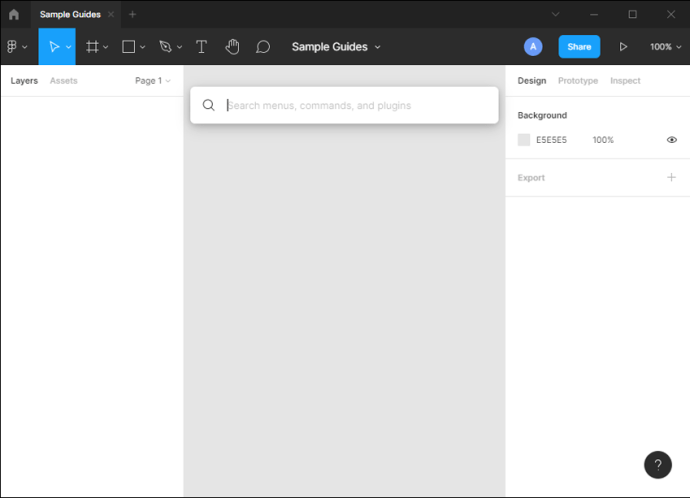
- Iššokančiajame lange įveskite papildinio pavadinimą. Jei papildinys jau įdiegtas, jis iškart pasirodys ekrane. Jei yra keli papildiniai iš esmės panašiais pavadinimais, „Figma“ parodys juos visus, kad galėtumėte pasirinkti tą, kurį norite paleisti. Tokiu atveju galite naršyti sąraše rodyklių aukštyn ir žemyn klavišus.
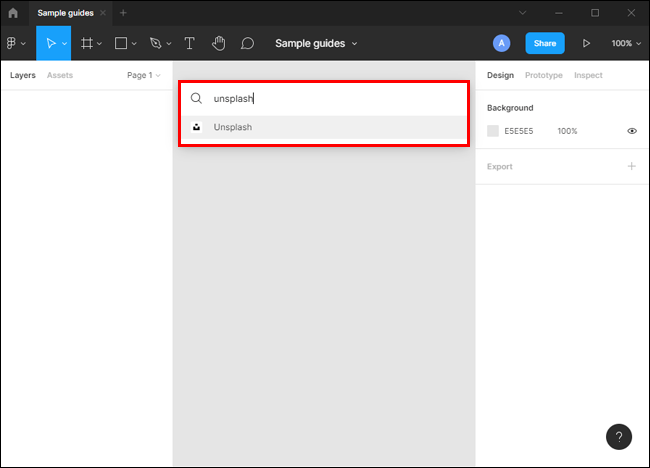
- Suradę papildinį, paspauskite Enter, kad paleistumėte papildinį. Šiuo metu papildinys turi būti atidarytas ir paruoštas naudoti.
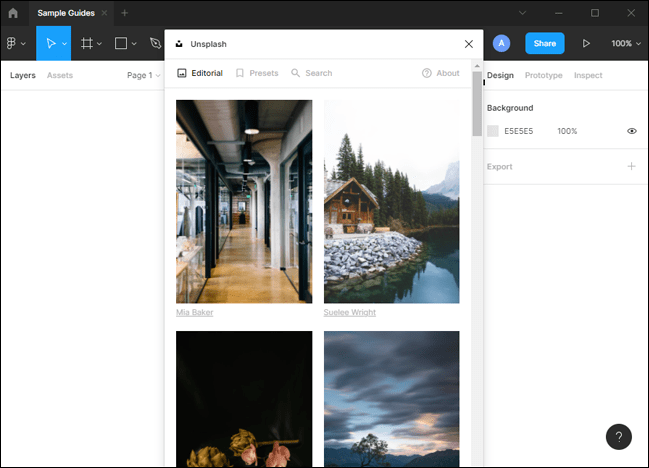
b) Failo meniu
Failo meniu yra viršutiniame kairiajame Figma redaktoriaus kampe. Tai leidžia vykdyti daugybę komandų, įskaitant naujų failų atidarymą, esamų darbų redagavimą, vektorių piešimą ir teksto įvedimą. Taip pat galite paleisti papildinius iš meniu Failas. Štai kaip:
- Spustelėkite 3 horizontalias linijas viršutiniame kairiajame kampe. Iššokančiajame ekrane turėtumėte pamatyti komandų sąrašą.
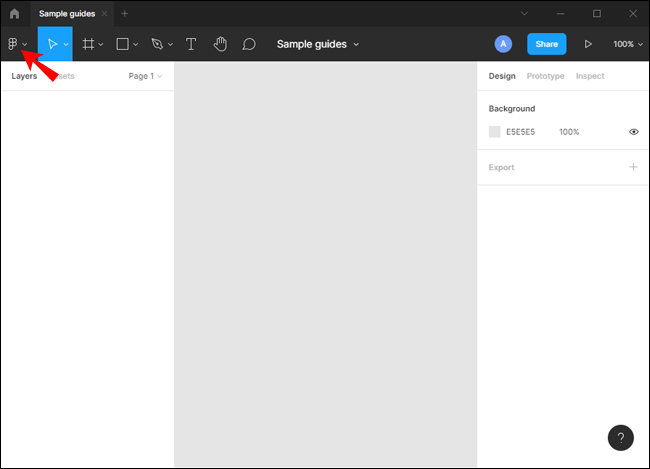
- Užveskite pelės žymeklį ant „įskiepių“. Tai turėtų atidaryti visų įskiepių, kuriuos įdiegėte „Figma“, sąrašą.
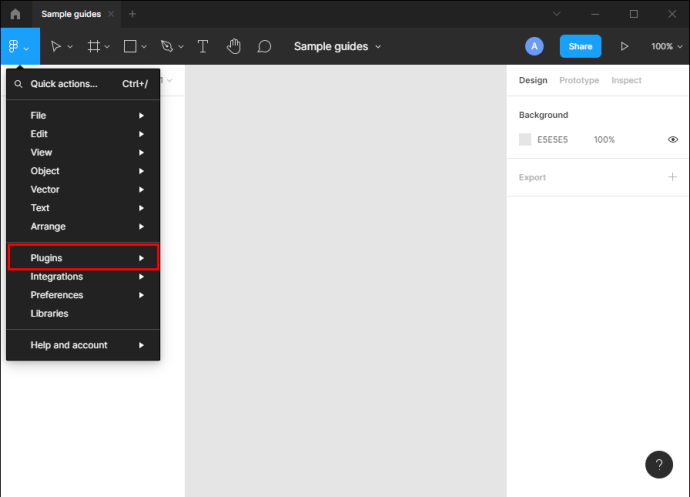
- Spustelėkite papildinį, kurį norite paleisti.
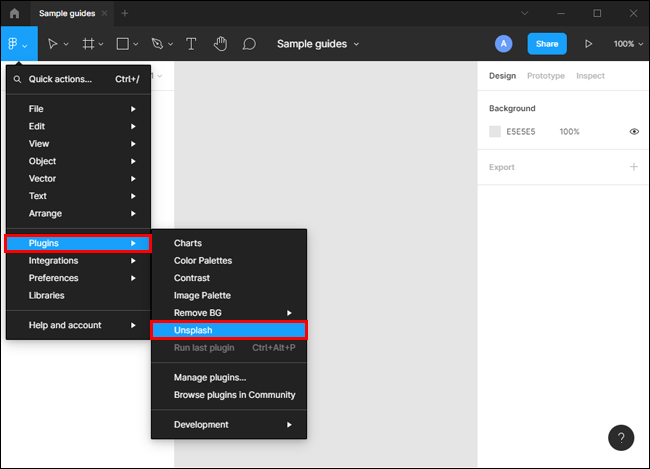
c) Dešiniuoju pelės mygtuku spustelėkite meniu
Dešiniuoju pelės mygtuku spustelėkite meniu, todėl papildinių paleidimo ir paleidimo procesas neturi būti sudėtingas:
- Kai žymeklis yra bet kurioje drobės vietoje, paspauskite dešinįjį pelės mygtuką.
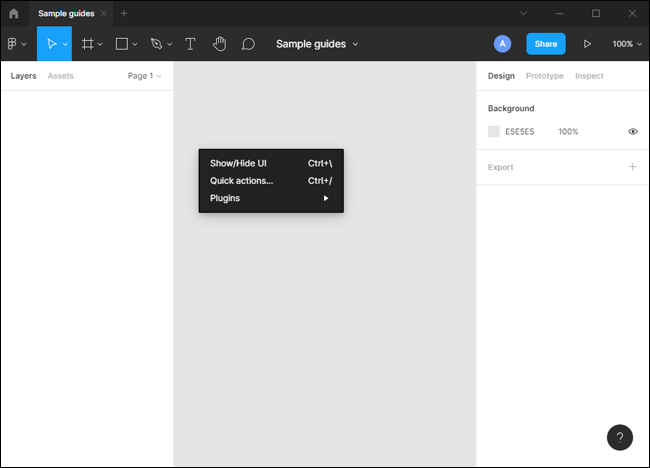
- Užveskite pelės žymeklį ant „įskiepių“, kad atidarytumėte visų „Figma“ įdiegtų papildinių sąrašą.
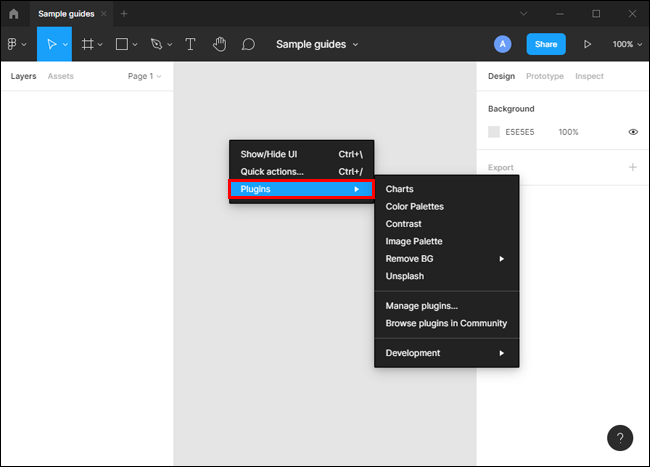
- Spustelėkite norimą naudoti papildinį. Kai kurie papildiniai prieš paleisdami gali pateikti keletą raginimų ekrane.
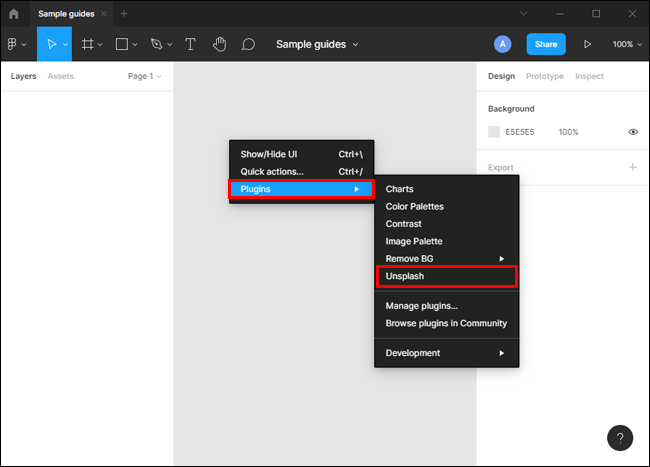
- Šiuo metu įskiepis atliks numatytą veiksmą šiuo metu aktyviame objekte, sluoksnyje arba faile.

Jei neseniai naudojote papildinį, galite jį paleisti dar kartą paspausdami dešinįjį pelės mygtuką ir iškylančiajame meniu pasirinkę „Paleisti paskutinį papildinį“.
Kaip pridėti ir naudoti papildinius „Figma“ sistemoje „Mac“.
Figma papildiniai yra populiarus būdas pridėti funkcijų, kurių sąsaja nepasiūlo. Galimybė sklandžiai perjungti kodų bazės peržiūrą ir pakeitimų atlikimą realiuoju laiku reiškia, kad niekada negaišite laiko keisdami kontekstus pirmyn ir atgal, kai atliekate darbo eigą.
„Mac“ kompiuteriai yra suderinami su „Figma“, o tai reiškia, kad galite naudoti papildinius, kurie padėtų padidinti efektyvumą dirbant su projektu.
Štai kaip galite naudoti „Figma“ papildinius „Mac“ kompiuteryje:
- Paspauskite Control + /
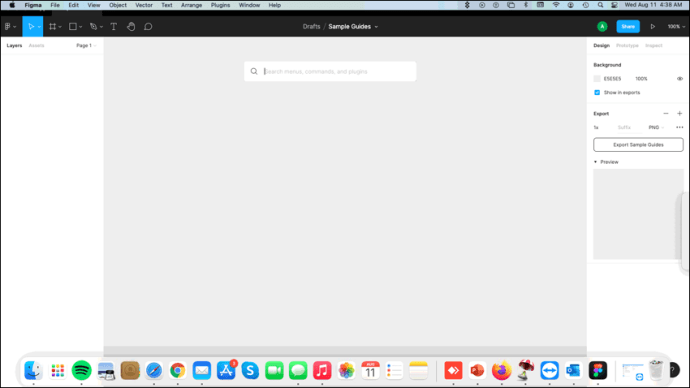
- Iššokančiajame lange įveskite papildinio pavadinimą. Norėdami naršyti sąraše, naudokite rodyklių aukštyn ir žemyn klavišus.
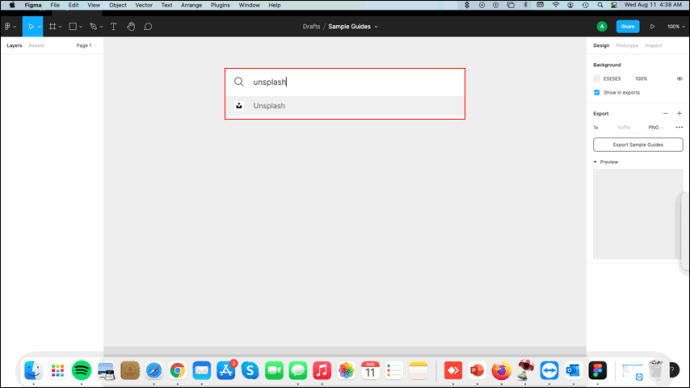
- Suradę papildinį, paspauskite Enter, kad paleistumėte papildinį.
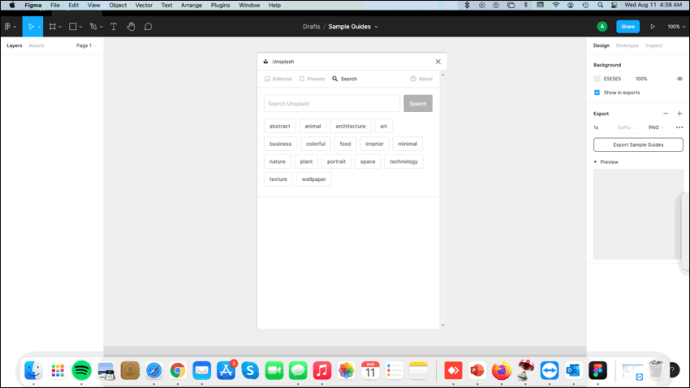
Arba galite paleisti ir vykdyti papildinio komandas dešiniuoju pelės mygtuku spustelėjus meniu. Viskas, ką jums reikia padaryti, tai dešiniuoju pelės mygtuku spustelėti bet kurią drobės dalį ir tada mygtuku „Papildiniai“ pasirinkti norimą naudoti papildinį.
Norėdami iš naujo paleisti paskutinį naudotą papildinį, paspauskite „Option“ + „Command“ + P
Figma Mobile Apps papildiniai
„Figma“ tiekiama su mobiliosiomis programėlėmis tiek „iOS“, tiek „Android“ įrenginiams. Tačiau šios programos vis dar yra beta versijos, todėl nebuvo optimizuotos naudoti su papildiniais. Juos galite naudoti tik norėdami atspindėti darbalaukio programą ir peržiūrėti pakeistas dizaino versijas. Bet koks darbalaukio programoje pasirinktas rėmelis arba failas taip pat bus rodomas programoje mobiliesiems.
Taip pat svarbu atkreipti dėmesį, kad programą mobiliesiems galite naudoti tik tuo atveju, jei vienu metu esate prisijungę prie žiniatinklio arba darbalaukio programėlės.
Dažniausiai pridėti „Figma“ papildiniai
Nors yra daugybė „Figma“ įskiepių, keli patogūs yra labai populiarūs tarp „Figma“ entuziastų. Čia yra 5 populiariausi Figma papildiniai:
1. Atskleiskite
Kaip dizaineriui svarbu pasirinkti aukštos kokybės foną, kad parodytumėte savo darbą. Unsplash gali būti puikus sprendimas, nes jame yra nemokamų ir neautorių teisių saugomų vaizdų, kuriuos galima atsisiųsti asmeniniam ar komerciniam naudojimui. „Unsplash“ nuotraukos paprastai yra labai aukštos kokybės, o svetainėje pateikiamos nemokamos nuotraukos praktiškai bet kokiems dizaino poreikiams.
2. Ikonifikuoti
Ar nemalonu praleisti valandas, bandant sukurti kelias piktogramas tame pačiame puslapyje, kad suprastumėte, jog jos nesikeičia savo dydžiu ir atrodo pikseliais? Įveskite Iconify. Tai įskiepis, kurį naudoja sąsajos kūrėjai, norėdami sujungti piktogramų rinkinius ir kurti gražias, turtingas ir modernias vartotojo sąsajas. „Iconify“ sukurta taip, kad būtų lengva pridėti pasirinktinių piktogramų ar ženklelių tiesiai iš naršyklės, nereikalaujant išorinio rengyklės.
3. Medžiagų dizaino piktogramos
Material Design Icons turi visus jūsų piktogramų poreikius. Turėdami daugiau nei 27 000 piktogramų, beveik garantuotai rasite piktogramą, kuri puikiai tiks jūsų sąsajai.
Material Design Icon Suite yra su vektorine grafika ir šriftų failais, naudojamais įvairiems piktogramų stiliams pateikti. Nesvarbu, ar norite paprastų nespalvotų formų, ar sudėtingų kelių spalvų kompozicijų su gradientais, nuleidžiamais šešėliais ar įterptais šešėliais, šis papildinys padės jums. Jūsų patogumui formos pateikiamos tiek sluoksniuotuose SVG failuose, tiek sluoksniuotuose PNG formatuose.
4. Lorem Ipsum
Lorem Ipsum yra netikro teksto tipas, naudojamas projektuojant, tipografuojant ir spausdinant. Jo papildinys leidžia dizaineriams įterpti fiktyvaus turinio dalis, kad imituotų tikrosios kopijos išvaizdą. Naudodami šį įrankį galite lengvai nustatyti tokias detales kaip artumas ir vieta, žodžiai eilutėje, tarpai tarp raidžių ir tarpai tarp raidžių. Jums nereikia gaišti laiko bandydami sukurti užpildo turinio blokus, kurie gali net neatitikti jūsų tipografinio dizaino.
5. Turinio ritė
Tai yra jūsų pagrindinis papildinys, kai į dizainą reikia įtraukti piktogramas, avatarus ir teksto eilutes. Jame yra paprasta įrankių juosta, leidžianti pasirinkti dizaino sluoksnį, kuriam reikalingas turinys, o tada iš paletės meniu pasirinkti pageidaujamo turinio tipą. Papildinys taip pat leidžia tvarkyti teksto eilutes didėjančia arba mažėjančia tvarka, atsižvelgiant į jūsų projekto poreikius.
Sutaupykite laiko naudodami „Figma“ papildinius
Pristatydami funkcijas, kurios neįtrauktos į originalią programinę įrangą, Figma papildiniai sudomino dizainerius, norinčius dirbti efektyviau. Jie gali padėti sumažinti laiką, praleistą pakartotinai atkuriant tuos pačius dalykus. Jie suteikia galimybę ištirti daugiau galimybių nekeičiant pagrindinio projektavimo įrankio. Tačiau, atsižvelgiant į individualius reikalavimus, reikia atidžiai apsvarstyti bet kurį papildinį.
Kurie yra jūsų mėgstamiausi Figma papildiniai? Praneškite mums toliau pateiktame komentarų skyriuje.